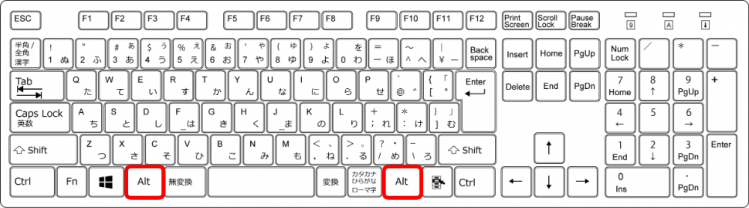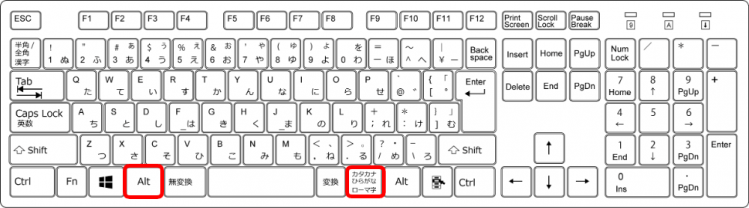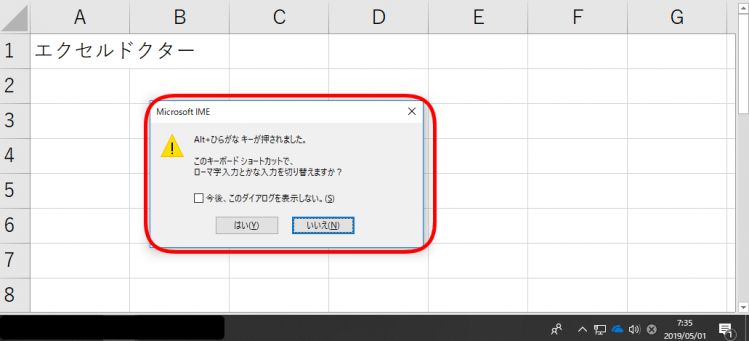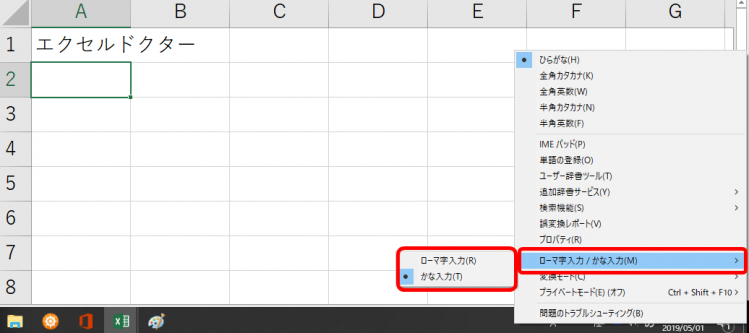エクセルでは入力する際に『ローマ字入力』と『かな入力』が選べます。
ローマ字入力は、『あ』なら『A』、『か』なら『KA』というようにローマ字で入力します。
かな入力は、キーボードに書いてある『あいうえお』を押して入力します。
『あ』は、左上の数字の『3』と同じキーになります。
ローマ字入力が良いか、かな入力が良いかは本人次第です。
一般的にはローマ字入力が多いです。
◇記事内のショートカットキー◇
| Alt+カタカナひらがな/ローマ字 | オルト + カタカナひらがな/ローマじ |
|---|
※本記事は『OS:Windows10』画像は『Excelのバージョン:2019』を使用しています。
ローマ字入力・かな入力の切り替えをするショートカットキーの手順
エクセルで入力するときに『ローマ字入力』と『かな入力』をショートカットキーを使い、切り替えてみましょう。
↑「Alt」はスペースキーを挟んで左右にあるので使いやすい方を押しましょう。
今回は左側の「Alt」で解説します。
↑「Alt」を押した状態のままで「カタカナひらがな/ローマ字」を押します。
「Alt」と「カタカナひらがな/ローマ字」は同時には押せません。
①Altを押したまま→②カタカナひらがな/ローマ字の順番で押しましょう。
↑Microsoft IMEのダイアログボックスが表示されました。
『はい』にするとローマ字入力とかな入力が切り替わります。
↑IMEのオプションで確認できます。
もう一度、同じ手順を行うとローマ字入力とかな入力を切り替えて元に戻せます。
ローマ字入力・かな入力についてはこちら≫データ入力も参考にしてみてね!

Dr.オフィス